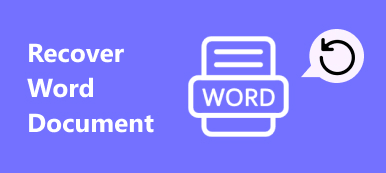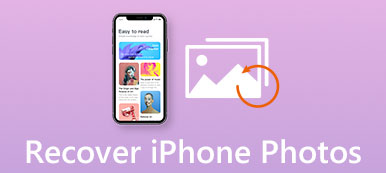Nagyon sok kérdést kaptunk arról, hogy hogyan kell állítsa helyre a törölt képernyőképeket a Mac-en, mint fent. Fogadok, hogy te is szembesültél ugyanezzel a problémával. Ha szeretné tudni, hogyan találhatja vissza értékes képernyőképeit, akkor ez a bejegyzés segít ebben. Három megoldás kínálkozik az elveszett képernyőképek vagy bármely más fájlok megkeresésére és visszaállítására.
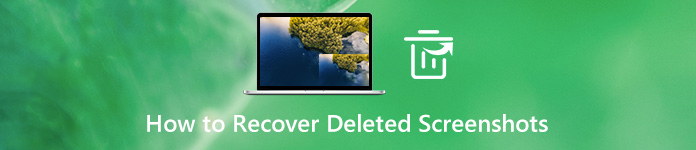
- 1. rész: A véglegesen törölt képernyőképek helyreállításának legjobb módja Mac-en
- 2. rész: Törölt képernyőképek megkeresése és visszakeresése Mac nélkül, szoftver nélkül
- 3. rész: GYIK a törölt képernyőképek helyreállításáról
1. rész: A véglegesen törölt képernyőképek helyreállításának legjobb módja Mac-en
Ha úgy találja, hogy a képernyőképeket véglegesen törölték, alkalmazhatja Apeaksoft Data Recovery, a legjobb Mac fájlhelyreállító szoftver, hogy visszaszerezze őket. Függetlenül attól, hogy adatvesztése véletlen törlés, merevlemez sérülés, vírustámadás vagy egyéb probléma miatt következik be, az elveszett fájlokat könnyen visszaállíthatja. A fejlett szkennelési technológiát használó szoftver segítségével időveszteség nélkül megtalálhatja a kívánt fájlt.

4,000,000 + Letöltések
Gyorsan be tudja tölteni a törölt / elveszett képernyőképeket és egyéb adatokat.
Helyreállítja a képeket JPG, TIFF / TIF, PNG, BMP, GIF, PSD, CRW stb.
2 választható szkennelési módot kínál – mély szkennelést és gyorskeresést.
Munka Mac és Windows számítógépeken egyaránt.
1 lépés Töltse le és telepítse az Apeaksoft Data Recovery alkalmazást
Ingyenes letöltés és telepítés Apeaksoft Data Recovery a számítógépeden. Ezt követően nyissa meg a szoftvert.

2 lépés Válassza az Adattípus és hely lehetőséget
választ Mac Data Recovery a fő felületen. Ezután ki kell választania a helyreállítani kívánt fájl típusát és helyét. Ez segít a programnak az elveszett fájl pontosabb vizsgálatában és észlelésében.
Ha csak képernyőképeket szeretne találni, akkor egyszerűen ellenőrizze a Kép választási lehetőség. Ami a merevlemez-meghajtót illeti, ez a képernyőképek mentéséhez beállított alapértelmezett útvonaltól függ. Ha nem tudja, mindkettőt kiválaszthatja. Kattintson Keresés.

3 lépés Válassza a Szkennelési mód lehetőséget
Először is, ez a helyreállítási eszköz elindítja a gyorskeresés módot, hogy gyorsan megkeresse az elveszett fájlt. Választhat is Deep Scan hogy átfogóan és alaposan beolvassa a meghajtót.

4 lépés Keresse meg a Törölt fájlt
A beolvasás után megjelenik egy Kép mappát, amely az összes beolvasott képet, beleértve a képernyőképeket is, a bal oldali listában tartja. Nyissa meg, és keresse meg a szükséges adatokat. Ezután kattintson Meggyógyul a törölt fájl letöltéséhez.

5 lépés Mentse a képernyőképet
Válasszon mentési útvonalat az előugró ablakban. Ezután visszakapja a fontos képernyőképet.

A törölt képernyőképek beolvasása mellett ez a szoftver is segíthet visszaállíthatja a zenét, fényképek, videók, dokumentumok (Word, Excel, PowerPoint, PDF), e-mailek stb. Így többé nem kell aggódnia az adatvesztés miatt.
Ne hagyd ki:
Képernyőképek körbevágása és szerkesztése Mac rendszeren
Hogyan rögzíthetem a Fuze Találkozót?
2. rész: Törölt képernyőképek megkeresése és visszakeresése Mac nélkül, szoftver nélkül
Ha a képernyőképet nemrégiben törölték, akkor ténylegesen kipróbálhatja az alábbi módszereket harmadik féltől származó program telepítése nélkül.
képek
Ha a képernyőkép törlődik a képek alkalmazást, könnyedén visszaállíthatja. Mivel a Fotók alkalmazás nem csak a képeket és videókat tudja kezelni, hanem elmentheti a törölt kép-/videofájlokat a Nemrég törölve album 30 napig.
1 lépés Nyisd ki képek a Mac-en. Válassza a lehetőséget Albumok és keresse meg a Nemrég törölve mappát.
2 lépés Mindaddig, amíg a képernyőkép nem jár le, látni fogja a listán. Válassza ki és kattintson Meggyógyul a jobb felső sarokban. Visszatér az eredeti albumhoz.
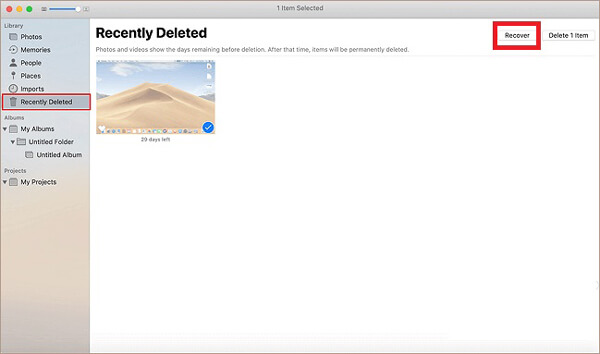
Kukába
Ha eltávolít egy fájlt az asztalról vagy egy mappából, a törölt fájl általában a Kukába.
1 lépés Kattintson az szemetes az asztal jobb alsó sarkában a megnyitáshoz Kukába.
2 lépés Keresse meg a helyreállítani kívánt képernyőképet, kattintson a jobb gombbal az elemre, és válassza ki Visszatesz. A törölt fájl visszatér arra a helyre, ahol egyszer elmentette.
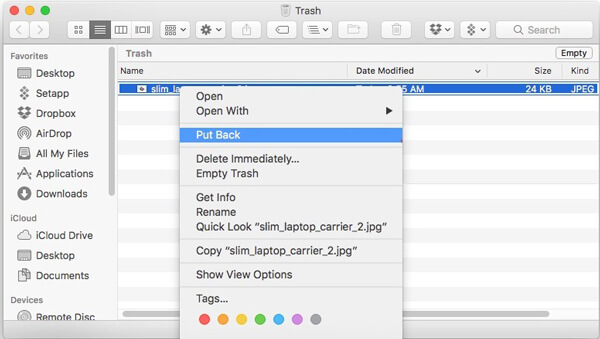
időgép
Ha engedélyezte az automatikus biztonsági mentés funkciót a időgép, akkor könnyedén visszaállíthatja fájljai régi verzióját. Apropó, adatok biztonsági mentése rendszeresen valóban jó szokás. Megtakarít sok felesleges adatvesztési problémától.
1 lépés Kattints Kereső és keresse meg a időgép app.
2 lépés A Mac képernyő jobb alsó sarkában egy idővonalat fog látni. Görgessen rá, hogy megkeresse azt a dátumot, amikor a képernyőkép még életben volt. Ezután válassza ki a törölt képet, és kattintson Visszaad.
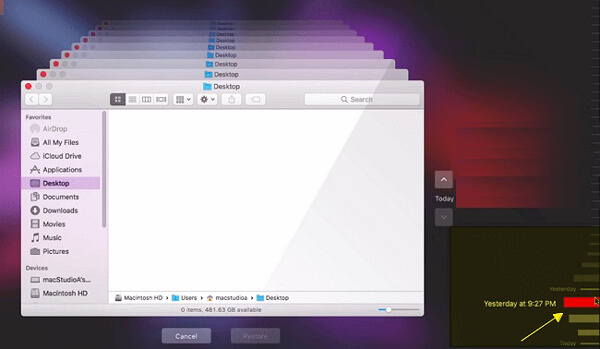
iCloud
Az utolsó módszer a iCloud Photo Library, amely elmentheti az iOS-eszközén készített fényképeket vagy képernyőképeket.
1 lépés Nyissa meg az iCloud webhelyét. Bejelentkezés után kattintson a gombra képek első. Ezután válassza az Albumok lehetőséget, és keresse meg a Nemrég törölve album.
2 lépés Ha megtalálja a visszaállítani kívánt képernyőképet, kattintson a gombra Meggyógyul.
rész 3: Gyakori kérdések a törölt képernyőképek helyreállításáról
1. Hogyan kaphatok vissza egy törölt iPhone képernyőképet?
Nyissa meg a képek alkalmazást az iPhone-on. Ezután menjen a Nemrég törölve album. Nézze meg a listát, keresse meg a kívánt képet, és állítsa vissza.
2. Hol vannak mentve a képernyőképeim a Mac-en?
Ha nem módosítja az alapértelmezett helyet, a rendszer alapértelmezés szerint az asztalra menti őket.
3. Miért nem mentik a képernyőképeim az asztali számítógépre Mac-en?
Ellenőrizze a mentési beállításokat. Keresse meg a rendszerbeállításokat a Mac számítógépén. Ezután válassza a Billentyűzet lehetőséget. Válassza a Parancsikonok lehetőséget. Megjelenik a Képernyőképek. Kérjük, ellenőrizze a beállításokat. Ha a képernyőképeket asztali számítógépre szeretné menteni, visszaállíthatja az alapértelmezett értékeket.
Összegzés
Ma megtanult 5 módot visszaszerezheti a képernyőképeit Macen. Remélem valamelyik működik. Ha kiürítette a kukát, vagy nem találja mindenhol a képernyőképeket, akkor használja Apeaksoft Data Recovery azonnal.
További kérdéseivel forduljon hozzánk bizalommal.